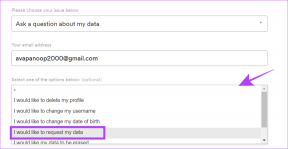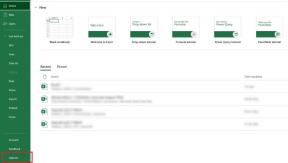เปลี่ยนมุมมอง Google ปฏิทินเริ่มต้นและปรับแต่งได้
เบ็ดเตล็ด / / February 12, 2022
พวกเราส่วนใหญ่เข้าใจและตระหนักถึงมุมมองประเภทต่างๆ ที่มีอยู่ในa เครื่องมือปฏิทินและปฏิทินออนไลน์เช่นเดียวกับที่มาพร้อมกับ Google ฉันกำลังพูดถึงตัวเลือกวัน สัปดาห์ และเดือนที่คุณสามารถสลับได้อย่างรวดเร็ว จากนั้นใน Google คุณมีตัวเลือกเพิ่มเติมในการดูและดูตามวาระ 4 วัน

อย่างไรก็ตาม ทุกครั้งที่คุณ เปิด Google ปฏิทินคุณจะเห็นปฏิทินพร้อมมุมมองเดือน ตัวอย่างเช่น คุณต้องการทำงานกับปฏิทินของคุณในมุมมองแบบสัปดาห์หรือบางอย่างที่เหมาะกับความต้องการของคุณ (เช่น ฉันมีเวลา 4 สัปดาห์ในภาพด้านบน ซึ่งโดยค่าเริ่มต้นจะมีมุมมอง 4 วัน)
คุณปรับแต่งการตั้งค่าเหล่านี้อย่างไรเพื่อที่คุณจะได้ไม่ต้องพยายามเปลี่ยนมุมมองทุกครั้งที่คุณเข้าสู่ระบบด้วยตนเอง อ่านต่อเพื่อทำความคุ้นเคยกับการตั้งค่าที่มีอยู่และตัวเลือกที่ปรับแต่งได้ในบริบทนี้
เคล็ดลับเด็ด: สำหรับผู้ที่ต้องการเพิ่มวันหยุดนักขัตฤกษ์ในปฏิทิน Google ให้ตรวจสอบ .ของเรา คำแนะนำโดยละเอียดที่นี่.
ขั้นตอนในการเปลี่ยนมุมมอง Google ปฏิทินเริ่มต้น
เราจะเรียนรู้ขั้นตอนการสร้างมุมมองแบบกำหนดเองและเลือกการตั้งค่าเริ่มต้นด้วยขั้นตอนที่ไม่ซับซ้อน
ขั้นตอนที่ 1: ก่อนอื่นให้ลงชื่อเข้าใช้บัญชี Google ของคุณและไปที่ ปฏิทิน แท็บ
ขั้นตอนที่ 2: ไปที่ การตั้งค่าปฏิทิน มีสองวิธีในการดำเนินการ – วิธีแรก คลิกไอคอนรูปเฟืองที่ด้านบนของหน้า Google ปฏิทิน จากนั้นคลิก การตั้งค่า.
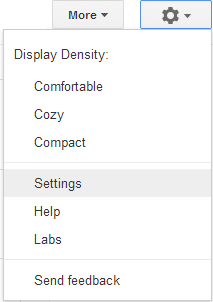
สอง จากบานหน้าต่างด้านซ้ายของอินเทอร์เฟซ ให้คลิกที่ไอคอนดรอปดาวน์สำหรับปฏิทินของคุณและกด การตั้งค่า.
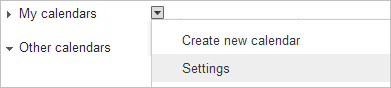
ขั้นตอนที่ 3: เมื่อคุณลงจอดใน การตั้งค่าปฏิทิน ให้สลับไปที่แท็บสำหรับ ทั่วไป การตั้งค่า.

ขั้นตอนที่ 4: เลื่อนลงไปที่ส่วนที่มีตัวเลือกสำหรับแสดงวันหยุดสุดสัปดาห์ มุมมองเริ่มต้น และมุมมองแบบกำหนดเอง
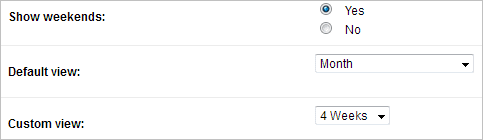
ขั้นตอนที่ 5: ขึ้นอยู่กับข้อกำหนดของมุมมองเริ่มต้น คุณอาจต้องการเลือกค่าอื่นสำหรับแท็บกำหนดเอง (ดังรูปแรก - 4 สัปดาห์) ตัวเลือกที่ใช้ได้มีตั้งแต่ 2 ถึง 7 วันและ 2 ถึง 4 สัปดาห์
ตั้งค่าตัวเลือกสำหรับการแสดงวันหยุดสุดสัปดาห์เป็นใช่หรือไม่ใช่ ฉันชอบที่จะตั้งค่าเป็น ไม่. เมื่อคุ้นเคยกับสิ่งเหล่านี้แล้ว ให้เลือกมุมมองเริ่มต้น (วัน สัปดาห์ เดือน มุมมองแบบกำหนดเอง หรือกำหนดการ)
ขั้นตอนที่ 6: แน่นอน ก่อนออกจากหน้านี้อย่าลืมกด บันทึก ปุ่มที่แสดงในภาพภายใต้ขั้นตอนที่ 3
นี่คือลักษณะที่ปฏิทินของฉันดูเหมือนและเปิดขึ้นโดยค่าเริ่มต้นเมื่อฉันเปิด Google ปฏิทินในบัญชีของฉัน
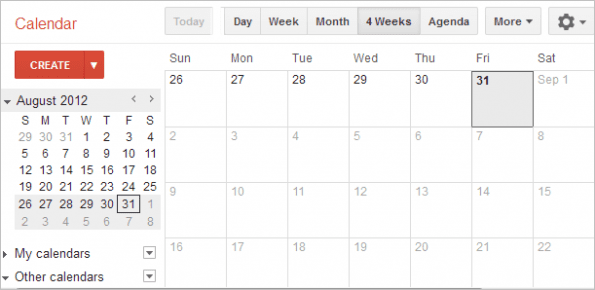
เคล็ดลับอีกข้อ
นอกจากตัวเลือกทั้งหมดที่มีในการตั้งค่ากำหนดแล้ว a อาจมีบางครั้งที่คุณต้องการดูจำนวนวันและวันที่ที่ระบุอย่างรวดเร็ว ในสถานการณ์ดังกล่าว เพียงแค่ลากจากวันที่เริ่มต้นไปยังวันที่สิ้นสุดบนบานหน้าต่างด้านซ้ายมินิปฏิทิน. 🙂
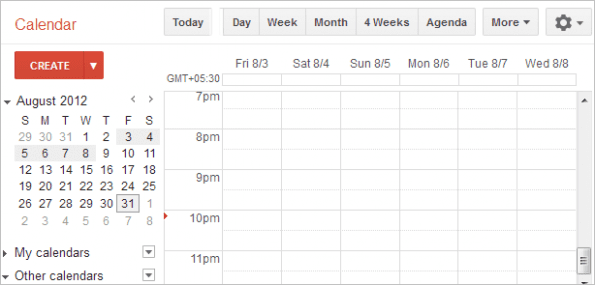
บทสรุป
แม้ว่าการตั้งค่ามุมมองเริ่มต้นจะดูเหมือนเป็นเรื่องเล็กน้อยที่ต้องตั้งค่า เชื่อฉันเถอะ มันช่วยคุณประหยัดเวลาได้มากหากคุณเป็นผู้ใช้เครื่องมือทั่วไป บอกเราเกี่ยวกับความคิดของคุณเกี่ยวกับเรื่องนี้ และอย่าลืมแชร์มุมมองเริ่มต้นของคุณและเหตุผลเบื้องหลังการตั้งค่าดังกล่าว
ปรับปรุงล่าสุดเมื่อ 03 กุมภาพันธ์ 2022
บทความข้างต้นอาจมีลิงค์พันธมิตรที่ช่วยสนับสนุน Guiding Tech อย่างไรก็ตาม ไม่กระทบต่อความถูกต้องด้านบรรณาธิการของเรา เนื้อหายังคงเป็นกลางและเป็นของแท้